Agregar una firma en Gmail es muy sencillo y para profesionales, es una solución bastante rápida a la hora de enviar, responder y reenviar correos electrónicos. Evidentemente estar añadiendo nuestra firma constantemente en cada uno de los correos que enviamos, no es precisamente una opción cómoda.
No hace falta que lo sigas haciendo. Gmail nos permite crear una firma predeterminada para los correos nuevos. Incluso nos permite crear una firma diferente o la misma, para los correos reenviados y las respuestas.
Puedes crear una firma en PC y otra diferente para dispositivos móviles. Gmail enviara una u otra de forma automática dependiendo del dispositivo que uses para enviar el correo. Sin mucho más que añadir, vamos a ver cómo agregar una firma predeterminada en Gmail.
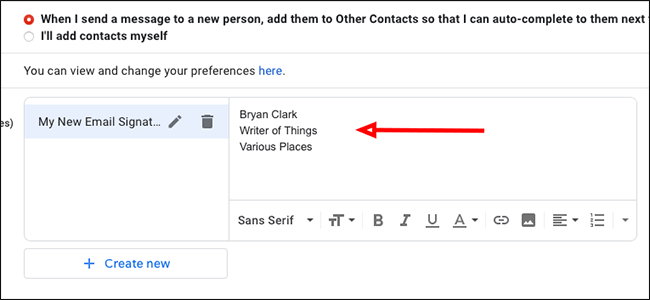
Cómo añadir una firma a Gmail desde PC
Primero vamos a ver cómo agregar una firma en Gmail desde una PC y un poco más abajo, podremos ver otro tutorial dedicado a dispositivos móviles.
- Vamos a ver primero, cómo hacerlo desde un ordenador. Para esto vas a tener que ingresar al sitio de Gmail y luego deberás dar clic en el icono en forma de engranaje que aparece arriba a la derecha.
- Se despliega un nuevo menú con varias opciones. La que realmente nos interesa es la que dice “Ver todas las configuraciones”.
- Nos lleva a una nueva página en donde vamos a tener que buscar el apartado “Firmas” que se encuentra un poco más abajo.
- Luego de esto, simplemente tendremos que presionar en “Crear nuevo” justamente en dicho apartado.
- Le añadimos un nombre a la forma y luego presionamos sobre el botón “Crear”.
- Ahora podremos usar un editor para crear nuestra firma. Puedes poner lo que desees. Dicho editor nos permite crear una firma como si estuviéramos usando Word.
- Una vez que terminemos, si te fijas en la parte inferior en donde dice “Valores predeterminados de firma” tendrás que dar clic en el nombre de su forma y luego seleccionar la opción para dejar la firma como predeterminada en todos los correos electrónicos.
- Si haces lo mismo en el cuadro de la derecha, podrás hacerlo lo mismo solo que para respuestas y correos reenviados.
- Para finalizar, tendremos que ir a la parte inferior de la página y presionar en “Guardar cambios” para que la nueva firma, aparezca en todos los correos enviados, respondidos y reenviados.
Cómo crear firma en dispositivos móviles
Puedes optar por usar la firma que creaste en un ordenador desde cualquier dispositivo. sin embargo, las firmas móviles anulan las firmas de escritorio que creaste. Cuando se envía un correo electrónico desde un dispositivo móvil, Gmail añade la firma móvil ignorando totalmente la de PC que creaste.
Generalmente estas firmas se usan para advertir al destinatario que nos encontramos desde el dispositivo móvil y puede que demoremos un poco más en responder. Vamos a ver cómo añadir una firma móvil a Gmail.
- Lo primero que deberemos hacer es abrir la aplicación en el dispositivo.
- Presiona sobre las tres líneas horizontales que se encuentran arriba a la izquierda para que se despliegue un nuevo menú.
- A continuación, vas a tener que elegir la opción “Configuración” que aparece un poco más abajo.
- Ahora vas a tener que presionar sobre tu foto de perfil o dirección de correo electrónico para poder encontrar la opción “Configuración de firma” o “Firma” dependiendo de si tienes un iPhone o Android respectivamente.
- Si estas usando un iPhone, tendrás que mover el interruptor de “Firma móvil” para activar la opción.
- Ahora simplemente vamos a tener que añadir el texto y guardar los cambios para que la misma se añada a los nuevos correos que enviemos.
Ahora ya sabes cómo agregar una firma de correo electrónico la cual aparecerá únicamente cuando enviemos uno desde un dispositivo móvil. La firma que creamos desde la PC no se borra en ningún momento, dicha firma aparecerá cada vez que respondamos desde el ordenador.

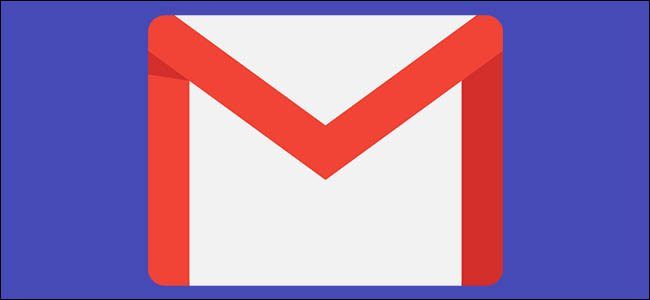
¿Tienes alguna pregunta o problema relacionado con el tema del artículo? Queremos ayudarte.
Deja un comentario con tu problema o pregunta. Leemos y respondemos todos los comentarios, aunque a veces podamos tardar un poco debido al volumen que recibimos. Además, si tu consulta inspira la escritura de un artículo, te notificaremos por email cuando lo publiquemos.
*Moderamos los comentarios para evitar spam.
¡Gracias por enriquecer nuestra comunidad con tu participación!